
Bagaimana Cara Membagi PDF Online menjadi Banyak File dengan Mudah? [Panduan Lengkap]

Alat PDF terpisah online gratis adalah salah satu alat paling populer untuk mengekstrak halaman PDF dan membagi file. Berbeda dengan aplikasi yang dapat diunduh, solusi online bebas pembagi PDF berfungsi di browser web Anda, artinya Anda tidak perlu mengunduh program apa pun untuk membagi PDF Anda.
Artikel ini memperkenalkan cara membagi PDF secara online menggunakan 7 alat pemisah PDF online teratas & alternatif terbaik, tanpa mengunduh perangkat lunak dan mengurangi kualitas file.
Ada beberapa alat online yang dapat Anda gunakan untuk membagi PDF secara online tanpa mengeluarkan uang sepeser pun. Bagian ini menyoroti beberapa alat pemisah PDF online teratas.
Adobe Acrobat Reader adalah pembagi PDF gratis yang tersedia online. Selain memisahkan file PDF secara online, Adobe juga dapat menggabungkan, mengedit, dan mengonversi file PDF , serta fungsi lainnya. Jika Anda memerlukan bagian tertentu dari file PDF, Anda dapat menggunakan pembagi PDF online gratis ini untuk memisahkannya menjadi beberapa halaman atau bab individual atau menghapus semuanya. Akibatnya, Anda dapat dengan bebas menyimpan, menandai, atau mengirim apa yang Anda inginkan dari file tersebut.
Adobe Acrobat memungkinkan Anda membagi PDF, menghapus halaman, menyusun ulang, atau menggantinya hingga halaman spesifik Anda diatur sesuai keinginan Anda. Meskipun Adobe adalah salah satu alat pemisah PDF online paling populer, Adobe juga tersedia sebagai aplikasi seluler dan desktop yang dapat Anda gunakan untuk membagi PDF.
Berikut cara membagi PDF online dengan Adobe Acrobat:
Langkah 1. Akses pembagi online Adobe di browser Anda.
Langkah 2. Klik "Pilih file" atau seret dan lepas file PDF untuk diunggah untuk dipecah. PDF Anda tidak boleh kurang dari satu halaman.

Langkah 3. Masuk ke akun Adobe Anda untuk mengakses lebih banyak fitur pemisahan PDF gratis.
Langkah 4. Pilih hingga 19 garis pemisah untuk membagi file PDF Anda menjadi beberapa file baru, lalu klik "Lanjutkan", dan jendela pop-up akan muncul.

Langkah 5. Centang kotak "Simpan" dan klik "Simpan" untuk menyimpan file baru di folder baru.
PDF2go adalah pembagi PDF gratis lainnya yang menghilangkan kebutuhan untuk mengunduh perangkat lunak atau program pemisah pihak ketiga. Dengan pembagi PDF online gratis ini, Anda mengurangi kemungkinan perangkat Anda terkena virus atau malware. Selain itu, PDF2go dapat bekerja di browser web dan sistem operasi apa pun karena ini adalah alat pemisahan dan penggabungan PDF online.
Berikut cara membagi PDF online dengan PDF2go:
Langkah 1. Navigasikan ke halaman pembagi online di browser Anda.
Langkah 2. Klik "Pilih File" atau drag and drop untuk mengunggah file PDF yang ingin Anda pisahkan.

Langkah 3. Klik tombol gunting untuk membagi halaman setelahnya. Selain itu, Anda juga dapat mengklik tombol "X" untuk menghapus halaman tertentu dari file.
![]()
Langkah 4. Klik "Simpan sebagai" untuk menyesuaikan pengaturan opsional dan nama file keluaran. Klik "SIMPAN".

Langkah 5. Klik "Unduh" untuk menyimpan file PDF yang dipecah.
Smallpdf juga merupakan pembagi PDF online gratis lainnya yang menyelamatkan Anda dari mengunduh aplikasi pembagi pihak ketiga. Pemisah PDF online gratis dapat membagi file PDF Anda secara instan menjadi satu halaman atau mengekstrak beberapa halaman untuk membentuk dokumen baru. Smallpdf juga memungkinkan Anda menambahkan dan mengekstrak halaman file dari beberapa file PDF sekaligus.
Pemisah PDF gratis menangani semua pemisahan, ekstraksi, dan penghapusan PDF di cloud. Dengan demikian, Anda dapat membagi file PDF menjadi beberapa halaman terpisah di hampir semua browser web dan sistem operasi.
Berikut cara menggunakan alat pemisah online PDF ini untuk memisahkan file PDF:
Langkah 1. Buka Smallpdf di browser webmu. Klik "PILIH FILE" atau drag atau drop untuk mengunggah file PDF yang ingin Anda pisahkan.

Langkah 2. Klik tombol gunting belah antar halaman PDF yang ingin dipisah sehingga membentuk file PDF baru dengan halaman terpisah. Selain itu, jika Anda ingin memisahkan setiap halaman pada file menjadi file tersendiri, centang tombol "Pisahkan setelah setiap halaman" di bagian atas. Kemudian, klik "Pisahkan".

Langkah 3. Klik "Unduh File Zip" untuk menyimpan file terpisah di penyimpanan Anda.
iLovePDF juga merupakan alat online pemotong PDF andal yang tidak memerlukan unduhan atau instalasi apa pun untuk membagi PDF Anda. iLovePDF berjanji untuk membagi PDF secara online tanpa mengurangi kualitas file secara serius. Secara umum, iLovePDF juga dapat mengkonversi Word ke PDF , mengompres file, dan menggabungkan PDF menjadi Satu .
iLovePDF memiliki antarmuka pengguna halus yang mudah dinavigasi dan digunakan untuk memproses PDF.
Berikut cara membagi PDF online dengan iLovePDF:
Langkah 1. Navigasikan ke halaman pemisah online iLovePDF.
Langkah 2. Seret dan lepas file PDF ke antarmuka atau klik "Pilih file PDF" untuk langsung mengunggah file ke pembagi PDF gratis.

Langkah 3. Pilih salah satu dari dua Mode Rentang: "Rentang khusus" atau "Rentang tetap". Rentang khusus memungkinkan Anda menambahkan lebih dari satu rentang tempat Anda dapat memilih rentang tepat untuk pemisahan. Sebaliknya, Rentang tetap memungkinkan Anda menetapkan nomor rentang halaman tertentu untuk pemisahan. Jika Anda memilih Rentang khusus, centang kotak di bawah untuk menggabungkan semua rentang khusus dalam satu dokumen PDF. Klik "Pisahkan PDF" untuk membagi halaman.

Langkah 4. Klik "Unduh PDF terpisah" untuk menyimpan file terpisah.
PDF Converter juga merupakan pembagi PDF gratis populer yang berfungsi online. Karena tersedia online, Anda dapat terhubung ke koneksi internet aktif dan dengan mudah membagi file PDF Anda di mana saja tanpa mengunduh perangkat lunak atau program tambahan.
Selain itu, karena berbasis online, pembagi PDF gratis ini dapat bekerja di browser web dan sistem operasi apa pun, termasuk Mac , Windows , Android , Linux, dan iOS . PDF Converter juga dapat membantu Anda mengonversi PDF, menggabungkan PDF, mengompresi file , dan mengekstrak halaman dari file PDF.
Namun, meskipun Anda dapat membagi halaman PDF secara online dengan pembagi PDF gratis ini, akses Anda ke fitur premium lainnya mungkin sangat terbatas. Selain itu, seperti alat pemisahan PDF online lainnya, Konverter PDF memerlukan koneksi internet yang aktif dan stabil agar Anda dapat membagi file PDF online secara efektif.
Berikut cara membagi PDF online dengan PDF Converter:
Langkah 1. Buka halaman pembagi online PDF Converter. Klik "Pilih file PDF" untuk mengunggah file PDF yang ingin Anda bagi.
Langkah 2. Klik garis di antara halaman file untuk menandai di mana Anda ingin membaginya. Klik "Pisahkan PDF".

Langkah 3. Ketuk "Unduh" untuk menyimpan file terpisah.
Soda PDF adalah alat online bebas pembagi PDF lainnya yang menjanjikan untuk membagi PDF besar tanpa kehilangan kualitas file. Salah satu kelemahannya adalah Soda PDF memberikan batasan ukuran dan penggunaan harian. Oleh karena itu, Anda mungkin perlu meningkatkan versi untuk mengakses fitur pemisahan yang lebih canggih.
Berikut cara menggunakan alat PDF terpisah online ini untuk mengekstrak halaman PDF:
Langkah 1. Buka halaman pemisah PDF online gratis Soda PDF. Klik "PILIH FILE" atau seret dan letakkan file PDF Anda ke antarmuka untuk mengunggahnya untuk diekstraksi.
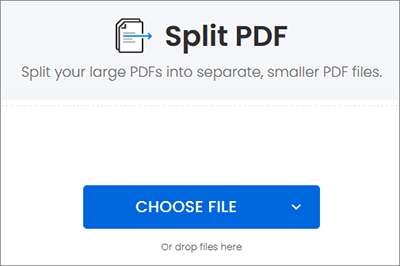
Langkah 2. Pilih halaman yang ingin Anda pisahkan, lalu klik "EKSTRAK FILE".
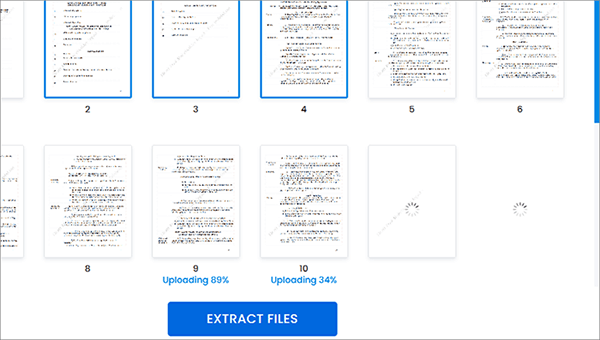
Langkah 3. Klik "UNDUH FILE" untuk menyimpan file yang dipisahkan.
Sejda adalah program online pembagi PDF gratis yang membagi file PDF melalui koneksi terenkripsi. Yakinlah, file PDF Anda tetap aman dan dihapus secara permanen dalam waktu 2 jam setelah pemrosesan. Meskipun Sejda memungkinkan Anda membagi PDF secara online, Sejda juga hadir sebagai aplikasi desktop dengan fitur yang sama dan sedikit perbedaan. Sebagai permulaan, untuk aplikasi desktop Sejda, file Anda tetap ada di komputer Anda setelah dipecah.
Seperti kebanyakan program pembagi PDF online, Sejda tidak dapat bekerja tanpa koneksi internet aktif. Kelemahan lainnya adalah hanya mengizinkan tiga tugas per jam.
Berikut cara membagi PDF online menggunakan Sejda:
Langkah 1. Buka splitter online di browser Anda. Klik "Unggah file PDF" untuk menambahkan file PDF yang ingin Anda bagi. File tidak boleh melebihi 200 halaman atau 50 MB.
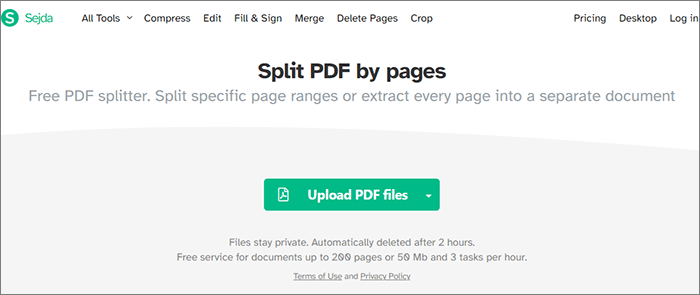
Langkah 2. Pilih opsi untuk memisahkan PDF dari empat opsi, termasuk: "Ekstrak setiap halaman menjadi PDF", "Pilih halaman untuk dipisahkan", "Pisahkan setiap halaman X", atau "Pisahkan setiap halaman genap". Masing-masing pilihan tersebut memiliki variasi dan hasil yang sedikit berbeda.
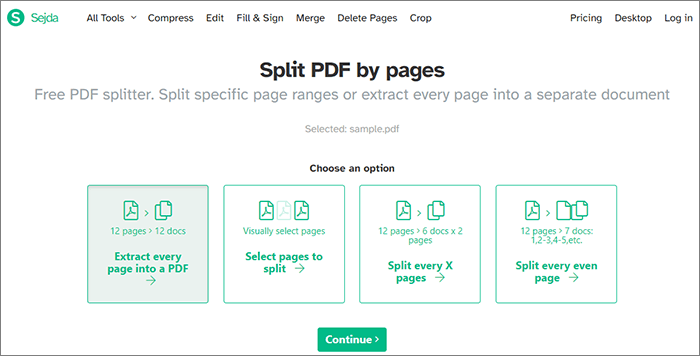
Langkah 3. Jika Anda telah memilih opsi pertama, klik halaman yang ingin Anda pisahkan. Anda juga memiliki opsi untuk mengatur halaman di bawahnya untuk dipisahkan. Masukkan nama berkas keluaran di kotak "Sesuaikan nama hasil". Klik "Pisahkan PDF berdasarkan halaman".
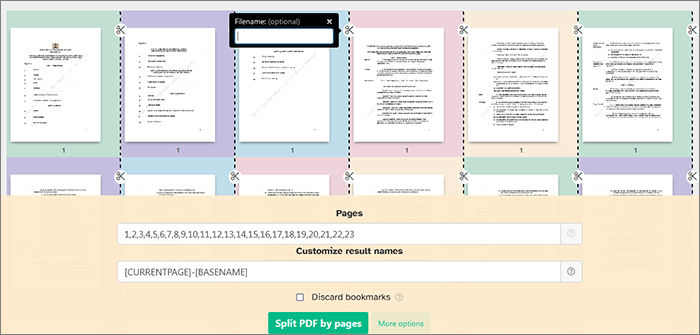
Langkah 4. Klik "Unduh" untuk menyimpan PDF yang telah dipecah.
Jika Anda tidak ingin membagi PDF secara online, Anda dapat mengunduh aplikasi pemisah PDF desktop khusus untuk menyederhanakan pemisahan PDF offline Anda. Coolmuster PDF Splitter sangat direkomendasikan sebagai pembagi PDF yang andal. Dengan paket uji coba gratis, Anda dapat dengan mudah membagi PDF menjadi beberapa file dan mengganti namanya masing-masing hanya dengan beberapa klik.
Fitur Coolmuster PDF Splitter :
Berikut cara membagi PDF dengan Coolmuster PDF Splitter :
01 Unduh, instal, dan luncurkan aplikasi di komputer Windows Anda.
02 Klik "Tambah File" atau "Tambah Folder" untuk mengunggah file PDF. Anda juga dapat menarik dan melepas dokumen untuk dipisahkan.

03 Sesuaikan pengaturan keluaran dari tiga opsi mode: "Bagi menurut setiap halaman", "Bagi rata-rata ke file PDF", atau "Bagi menurut rentang halaman ke satu file PDF".

04 Klik "Mulai" untuk mulai membelah PDF.

Pemisah PDF online gratis menghemat waktu dan nyaman. Namun, kelemahan utama menggunakan pembagi PDF online adalah Anda memerlukan koneksi internet aktif agar dapat berfungsi. Tentu saja, Anda dapat menghindari tantangan ini dan mengunduh aplikasi desktop khusus, Coolmuster PDF Splitter , untuk membagi PDF Anda kapan saja, di mana saja.
Artikel Terkait:
Cara Membagi PDF di Mac (3 Cara Teratas )
Cara Mengonversi Word ke PDF dalam 4 Metode Berbeda
Cara Menggabungkan Banyak File PDF Seperti Seorang Profesional
Cara Efektif Melindungi File PDF dengan Data Sensitif dengan Kata Sandi





